آموزش گامبهگام بکاپ گرفتن از هارد اکسترنال و اینترنال و معرفی نرمافزارها

انتشار توسط خرید هارد از فروشگاه اینترنتی امارات رایان
01 / 07 / 1404
آموزش بکاپ گرفتن از هارد اکسترنال و اینترنال | راهنمای کامل + معرفی نرمافزارها
فرض کنید یک روز صبح سیستمتان را روشن میکنید و با پیغامی مواجه میشوید که هارد شناسایی نمیشود. همهچیز در چند ثانیه بهم میریزد؛ عکسهای خانوادگی، فایلهای کاری، پروژههایی که هفتهها برایشان زحمت کشیدهاید، اسناد مالی و یادداشتهایی که دیگر قابل تکرار نیستند.
واقعیت این است که خرابی هارد یا پاک شدن ناگهانی اطلاعات، فقط برای «دیگران» اتفاق نمیافتد؛ دیر یا زود، همه ما در معرض آن هستیم.
بکاپ گرفتن دیگر یک انتخاب نیست، بلکه یک ضرورت حیاتی است اما بکاپ استاندارد و اصول خودش را دارد و رعایت آنها به شما کمک میکند، کار را به بهترین نحو ممکن انجام بدهید.
در این مقاله با هم یاد میگیریم چگونه از هاردهای اکسترنال و اینترنال بهصورت اصولی و ایمن بکاپ بگیریم، چه ابزارهایی بهترین گزینه برای ما هستند، و چطور میتوانیم مطمئن شویم اطلاعاتمان همیشه در امان خواهد بود.
چرا بکاپ گرفتن ضروری است؟
اگر فقط یکبار تجربه کرده باشید که اطلاعات مهمتان از بین رفته، احتمالاً هیچوقت آن حس تلخ را فراموش نکردهاید. گاهی همین چند گیگابایت داده، حاصل سالها زحمت، خاطره و تجربه است.
بکاپ گرفتن، کاری است که شاید چند دقیقه وقت شما را بگیرد، اما میتواند در زمان بحران، از ضررهای جبرانناپذیر جلوگیری کند. در ادامه، دلایل اصلی ضرورت بکاپ گرفتن را مرور میکنیم:
خرابی فیزیکی هارد
هارددیسکها، چه اینترنال و چه اکسترنال، قطعات مکانیکی دارند. این یعنی با گذشت زمان یا در اثر ضربه، رطوبت، نوسانات برق یا حتی یک اتصال ناقص، ممکن است از کار بیفتند.
در چنین حالتی، بازیابی اطلاعات معمولاً بسیار دشوار و گاهی غیرممکن است. اگر از دادههای خود نسخه پشتیبان نداشته باشید، ممکن است تمام فایلهایتان در چند ثانیه نابود شوند.
ویروسها و باجافزارها
احتمال دارد سیستم شما روزی به باجافزار آلوده شود؛ نرمافزاری که فایلهایتان را قفل میکند و برای بازگرداندنشان پول میخواهد.
در چنین شرایطی، حتی بهترین آنتیویروسها هم همیشه نمیتوانند کاری انجام دهند. اما اگر از اطلاعات خود بکاپ داشته باشید، بدون نگرانی از دست دادن دادهها، میتوانید سیستم را پاک و فایلهایتان را بهراحتی بازیابی کنید.
اشتباهات انسانی
شاید شما هم گاهی به اشتباه یک فایل کاری را حذف کردهاید یا پوشهای مهم را جابهجا کردهاید. حتی ممکن است هنگام نصب ویندوز یا فرمت کردن یک درایو، بهطور ناخواسته دادههایتان را از بین برده باشید.
در چنین موقعیتهایی، داشتن نسخه پشتیبان مانند یک «دکمه بازگشت» است که به شما آرامش میدهد.
نوسانات برق و خطاهای سیستمی
نوسان یا قطع ناگهانی برق میتواند باعث خرابی فایلها و بدسکتور در هارد شود. حتی SSDها نیز از این خطر در امان نیستند.
اگر عادت داشته باشید همیشه نسخه پشتیبان تهیه کنید، هرگونه آسیب سختافزاری یا نرمافزاری تأثیر بسیار کمتری بر شما خواهد داشت.
بهروزرسانیها و خطاهای نرمافزاری
گاهی نصب یک برنامه جدید یا آپدیت ناقص سیستمعامل باعث میشود بخشی از دادهها از بین برود یا سیستم بالا نیاید. اگر از قبل بکاپ گرفته باشید، میتوانید در چند دقیقه به حالت قبل بازگردید.
سرقت یا گم شدن دستگاه
در صورت گم شدن لپتاپ یا سرقت هارد اکسترنال، اگر فایلهایتان را فقط روی همان دستگاه نگهداری کرده باشید، هیچ راهی برای بازیابی آنها ندارید اما با داشتن نسخه پشتیبان در یک محل امن یا فضای ابری، حتی در چنین شرایطی نیز اطلاعاتتان را از دست نخواهید داد.

تفاوتهای بکاپ برای هارد داخلی و اکسترنال
بکاپ گرفتن میتواند روی هر نوع حافظهای انجام شود، اما انتخاب بین هارد اینترنال و هارد اکسترنال به نیاز، بودجه و سطح امنیت مورد انتظار شما بستگی دارد.
هرکدام از این دو گزینه مزایا و محدودیتهایی دارند که اگر آنها را بشناسید، میتوانید استراتژی پشتیبانگیری دقیقتری برای خودتان تنظیم کنید.
مزایا و معایب بکاپ گرفتن روی هارد اینترنال
هارد داخلی همان حافظهای است که درون کیس یا لپتاپ نصب میشود و سیستمعامل روی آن قرار دارد. معمولاً از آن برای بکاپهای سریع و در دسترس استفاده میشود.
مزایا:
- سرعت بالا: چون بهصورت مستقیم به مادربورد متصل است (از طریق SATA یا NVMe)، سرعت خواندن و نوشتن در آن بسیار بیشتر از هارد اکسترنال است.
- دسترسی آسان: برای گرفتن یا بازیابی بکاپ نیاز به اتصال جداگانه ندارید. فایلها همیشه آمادهی استفاده هستند.
- قابل اتکا برای پشتیبانهای موقت: اگر نیاز دارید مرتب از پروژهها یا فایلهای کاری بکاپ بگیرید، هارد داخلی گزینهای سریع و کارآمد است.
معایب:
- آسیبپذیری در برابر خرابی سیستم: اگر مادربورد، پاور یا خود سیستم دچار مشکل شود، ممکن است بکاپ شما نیز از دست برود.
- ریسک از بین رفتن همزمان با دادههای اصلی: چون در همان دستگاه قرار دارد، در صورت ویروسی شدن یا حمله باجافزار، نسخه پشتیبان نیز آلوده میشود.
- فضای محدود: معمولاً ظرفیت هارد داخلی برای نگهداری همزمان فایلهای کاری و نسخههای متعدد بکاپ کافی نیست.
مزایا و معایب بکاپ گرفتن روی هارد اکسترنال
هارد اکسترنال بهدلیل قابلیت حمل و جداسازی، یکی از محبوبترین ابزارهای بکاپگیری در بین کاربران خانگی و حرفهای است.
مزایا:
- امنیت بیشتر در برابر خرابی سیستم: چون خارج از کیس قرار دارد، در صورت خرابی یا ویروسی شدن سیستم، بکاپ شما در امان میماند.
- قابلیت حمل آسان: میتوانید هارد را در محل دیگری نگهداری کنید یا همراه خود داشته باشید؛ این موضوع در برابر حوادث فیزیکی (مثل آتشسوزی یا سرقت) یک مزیت بزرگ است.
- قابل استفاده برای چند سیستم: میتوانید بکاپهای مختلف را از چند دستگاه روی یک هارد اکسترنال مدیریت کنید.
- گزینهای عالی برای آرشیو بلندمدت: بسیاری از کاربران از هارد اکسترنال برای نگهداری آرشیو عکسها، ویدیوها و پروژههای قدیمی استفاده میکنند.
معایب:
- سرعت کمتر نسبت به هارد داخلی: اگر از طریق USB 2.0 یا رابطهای قدیمی متصل شود، ممکن است انتقال داده زمانبر باشد. البته رابطهای جدیدتر مثل USB 3.2 یا Type-C این مشکل را تا حد زیادی برطرف کردهاند.
- احتمال آسیب فیزیکی بیشتر: چون قابل حمل است، احتمال سقوط، ضربه یا قطع ناگهانی اتصال در حین نوشتن دادهها بیشتر است.
- نیاز به مراقبت فیزیکی: باید از نوسانات برق، گرما، رطوبت و ضربه محافظت شود تا دادهها آسیب نبینند.
بیشتر بخوانید:
بهترین SSD برای اجرای ویندوز و نرمافزارها
بهترین هارد اکسترنال ۲ ترابایت برای استفاده خانگی
مقایسه هاردهای اکسترنال ضدضربه و معمولی

انواع بکاپ هارددیسک
انتخاب مدل مناسب برای بکاپگیری یکی از مهمترین تصمیمهایی است که باید بگیرید. نوع روش پشتیبانگیری، تأثیر مستقیمی بر سرعت، امنیت و حجم مصرفی ذخیرهسازی دارد.
در ادامه، بهصورت ساده و کاربردی با پنج مدل اصلی بکاپ آشنا میشوید تا بتوانید روش متناسب با نیاز خود را انتخاب کنید.
بکاپ کامل (Full Backup)
در این روش، تمام اطلاعات انتخابشده بهصورت کامل و یکجا کپی میشوند. یعنی هر فایل، پوشه و دادهای که مشخص کردهاید، در یک نسخه جدید از صفر ذخیره میشود.
بکاپ کامل معمولاً پایه تمام روشهای دیگر است و در اولین مرحله از فرآیند پشتیبانگیری انجام میشود.
اگر بخواهید همیشه مطمئن باشید که هرچه در سیستم دارید، بهطور دقیق در نسخه پشتیبان وجود دارد، این روش برای شما مناسب است.
تنها کافی است بدانید که هر بار اجرای آن ممکن است زمان زیادی طول بکشد و فضای زیادی اشغال کند، بهخصوص اگر دادهها زیاد باشند.
مزایا: بازیابی بسیار سریع و ساده است، چون همه فایلها در یک نسخه ذخیره شدهاند و نیازی به ترکیب نسخههای مختلف نیست.
معایب: نیازمند فضای زیاد و زمان طولانی برای انجام هر بکاپ است، بهویژه در سیستمهایی با حجم بالای داده.
بکاپ افزایشی (Incremental Backup)
در بکاپ افزایشی، فقط فایلهایی که از زمان آخرین بکاپ تغییر کردهاند ذخیره میشوند؛ چه آن بکاپ کامل بوده باشد چه افزایشی.
فرض کنید روز اول یک بکاپ کامل دارید، از روز دوم به بعد فقط فایلهایی که تغییر کردهاند ذخیره میشوند. این روش بسیار سریع است و فضای ذخیرهسازی کمی مصرف میکند، به همین دلیل برای بکاپهای روزانه یا مکرر بسیار کاربردی است.
اما نکتهای که باید در نظر داشته باشید این است که هنگام بازگردانی دادهها، باید ابتدا بکاپ کامل و سپس تمام نسخههای افزایشی بعد از آن را بازیابی کنید.
یعنی اگر یکی از نسخههای میانی پاک یا خراب شده باشد، ممکن است بخشی از اطلاعات از بین برود.
مزایا: سرعت بالا و صرفهجویی در فضا، ایدهآل برای بکاپهای روزانه یا ساعتی.
معایب: بازگردانی زمانبر و وابسته به سالم بودن تمام نسخههای قبلی است.
بکاپ تفاضلی (Differential Backup)
بکاپ تفاضلی حالتی بین کامل و افزایشی است. در این روش، تمام تغییرات از زمان آخرین بکاپ کامل ذخیره میشوند.
برای مثال اگر یکشنبه بکاپ کامل گرفتهاید و تا پنجشنبه هر روز بکاپ تفاضلی انجام دهید، نسخه روز پنجشنبه شامل همه تغییرات از یکشنبه تا پنجشنبه خواهد بود. این یعنی حجم هر بکاپ نسبت به روزهای قبل کمی بیشتر میشود، اما بازیابی بسیار سادهتر از روش افزایشی است.
در هنگام بازگردانی فقط به دو فایل نیاز دارید: آخرین بکاپ کامل و آخرین بکاپ تفاضلی. همین موضوع باعث میشود در شرایط اضطراری بتوانید سریعتر به دادههای خود دسترسی پیدا کنید.
مزایا: توازن بین سرعت، فضا و سادگی بازیابی؛ مناسب برای کاربران و شرکتهایی که میخواهند روند بکاپ ساده ولی ایمن باشد.
معایب: حجم بکاپها به مرور افزایش پیدا میکند، بهویژه اگر فاصله زمانی از آخرین بکاپ کامل زیاد شود.
پشتیبانگیری لحظهای یا مداوم (CDP – Continuous Data Protection)
در پشتیبانگیری لحظهای، سیستم شما هر تغییر را تقریباً در همان لحظه ذخیره میکند. یعنی نیازی نیست منتظر اجرای زمانبندی بکاپ باشید. هر بار که فایلی را تغییر دهید یا ذخیره کنید، نسخه جدید بهصورت خودکار در فضای پشتیبان قرار میگیرد.
این روش برای محیطهای حساس مانند سرورها، سیستمهای حسابداری یا بانکهای اطلاعاتی بسیار حیاتی است، زیرا هیچ تغییری از دست نمیرود.
البته باید توجه داشته باشید که اجرای CDP نیازمند سختافزار قدرتمند و فضای زیاد است و برای کاربران معمولی ممکن است بیش از حد پیچیده یا سنگین باشد.
مزایا: امنیت کامل دادهها و جلوگیری از هرگونه از دست رفتن اطلاعات؛ مناسب برای سیستمهای بحرانی.
معایب: مصرف بالای منابع و نیاز به فضای زیاد؛ همچنین ممکن است در سیستمهای خانگی موجب کندی شود.
بکاپ ترکیبی (Hybrid Backup)
بکاپ ترکیبی ترکیبی از چند روش مختلف است تا نقاط قوت هرکدام را با هم داشته باشید. برای مثال، هفتهای یکبار بکاپ کامل میگیرید و در روزهای بین آن، بکاپ افزایشی یا تفاضلی انجام میدهید.
به این ترتیب، هم سرعت دارید، هم فضای زیادی اشغال نمیکنید، و هم در صورت نیاز، بازیابی آسانی خواهید داشت.
این مدل برای اکثر کاربران و کسبوکارها بهترین انتخاب است، زیرا توازن کاملی میان سرعت، امنیت و مصرف فضا برقرار میکند.
کافی است یک برنامه منظم و منطقی برای زمانبندی بکاپها تنظیم کنید تا همیشه چند نسخه سالم از دادههای خود داشته باشید.
مزایا: تعادل عالی بین سرعت، فضا و امنیت؛ مناسب برای استفاده مداوم و برنامهریزیشده.
معایب: نیازمند تنظیم دقیق و نگهداری منظم نسخههاست تا از تداخل یا حذف اشتباه جلوگیری شود.
بیشتر بخوانید:
چگونه هارد اینترنال به هارد اکسترنال تبدیل کنیم؟
راهنمای انتخاب بهترین SSD برای افزایش سرعت لپتاپ و کامپیوتر
معرفی بهترین هاردهای اکسترنال برای گوشی

انواع حافظههای مناسب بکاپ گرفتن
راههای مختلفی برای ذخیره نسخههای پشتیبان وجود دارد؛ از هاردهای ساده خانگی گرفته تا سرورهای ابری حرفهای. انتخاب درست رسانه ذخیرهسازی، تأثیر مستقیمی بر امنیت، سرعت و ماندگاری بکاپهای شما دارد.
در ادامه با محبوبترین گزینهها آشنا میشوید:
هارد اکسترنال (HDD / SSD) – ساده، در دسترس و مطمئن
رایجترین انتخاب برای بیشتر کاربران است. فقط کافی است هارد را به سیستم متصل کنید تا نسخه پشتیبان را منتقل کنید. HDDها برای حجم بالا و قیمت مناسب عالیاند، درحالیکه هارددیسکهایSSD سرعت بیشتر و مقاومت فیزیکی بالاتری دارند.
مناسب برای: کاربران خانگی و کسبوکارهای کوچک
درایوهای NAS – بکاپ هوشمند تحت شبکه
NAS در واقع یک هارد متصل به شبکه است که چند کاربر میتوانند همزمان از آن استفاده کنند. امکان زمانبندی، اشتراکگذاری و حتی اتصال به فضای ابری را دارد.
مناسب برای: دفاتر کاری و شرکتهای کوچک تا متوسط
استوریج تحت شبکه (SAN) – انتخاب سازمانهای بزرگ
SANها معمولاً در دیتاسنترها استفاده میشوند و سرعت، پایداری و قابلیت اطمینان بسیار بالایی دارند. راهکاری حرفهای و گرانقیمت برای محیطهای حیاتی با حجم داده زیاد.
مناسب برای: سازمانها و مراکز داده
فلش مموری و کارت حافظه – سریع اما موقت
برای فایلهای کوچک یا بکاپ اضطراری عالی هستند، اما نباید تنها محل نگهداری اطلاعات باشند. عمر مفید محدود و آسیبپذیری در برابر ضربه از نقاط ضعف آنهاست.
مناسب برای: انتقال سریع یا نگهداری موقت فایلها
فضای ابری – همیشه در دسترس، از هرجا
سرویسهایی مانند Google Drive، Dropbox، OneDrive و Amazon S3 این امکان را میدهند که اطلاعاتتان را بهصورت ایمن در فضای ابری ذخیره کنید. حتی اگر سیستم شما بسوزد یا سرقت شود، فایلهایتان باقی میمانند.
مناسب برای: همه کاربران، مخصوصاً کسانی که امنیت و دسترسی از راه دور برایشان مهم است.
سرورهای راه دور – پشتیبان خارج از محل
در این روش، دادهها روی سروری خارج از محیط کاری یا منزل ذخیره میشوند. این یعنی اگر حادثهای برای محل فیزیکی رخ دهد، بکاپ شما همچنان امن باقی میماند.
مناسب برای: شرکتها و افرادی که میخواهند نسخهای از دادههای خود را در مکان دیگری نگهداری کنند.
نوار مغناطیسی – راهکار کلاسیک برای آرشیو بلندمدت
با وجود قدیمی بودن، همچنان یکی از قابلاعتمادترین روشها برای نگهداری آرشیو طولانیمدت است. هزینه نگهداری پایین و ماندگاری بالا از مزایای آن است.
مناسب برای: سازمانها و مراکز داده با آرشیو بزرگ
ذخیرهسازی سرد – پناهگاه نهایی دادهها
در این روش، نسخه بکاپ بهصورت آفلاین نگهداری میشود؛ مثلاً در هاردهایی که به شبکه متصل نیستند یا در مکانهای جداگانه ذخیره شدهاند. این کار مانع از دسترسی بدافزارها و هکرها به دادهها میشود.
مناسب برای: اطلاعات حیاتی و حساس که باید در هر شرایطی محفوظ بمانند.
بیشتر بخوانید:
سیستم NAS چیست و چرا به هارد مخصوص نیاز دارد؟
راهنمای جامع رفع مشکل نشناختن SSD در نصب ویندوز و بوت نشدن
چرا هارد در ویندوز ۱۰ شناسایی نمیشود؟
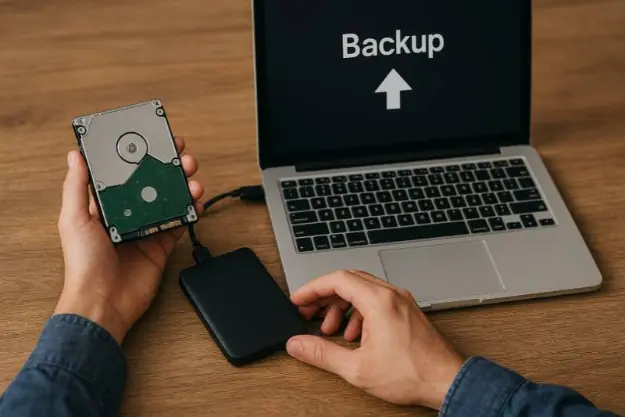
آموزش گامبهگام بکاپ گرفتن از هارد اکسترنال و اینترنال
حالا که با مفاهیم، روشها و ابزارهای پشتیبانگیری آشنا شدید، وقت آن است که مرحلهبهمرحله یاد بگیرید چطور یک سیستم بکاپ حرفهای و مطمئن برای خودتان بسازید.
این بخش مهمترین قسمت مقاله است، چون دقیقاً به شما نشان میدهد از کجا شروع کنید، چه انتخابهایی داشته باشید و چگونه مطمئن شوید که نسخههای پشتیبانتان همیشه سالم و قابل اعتماد هستند.
آموزش بکاپ از هارد اینترنال
هدف: خروج نسخه پشتیبان از دستگاه فعلی به یک مقصدِ جدا (هارد اکسترنال/NAS/ابر).
هشدار: هرگز بکاپ را روی همان دیسک/پارتیشنِ دادههای اصلی ذخیره نکنید.
- تعریف دامنه و اولویتها
پوشههای حیاتی (Documents, Pictures, Desktop, Projects, Databases, Emails) را فهرست و برچسبگذاری کنید؛ موارد حیاتی را روزانه، آرشیوها را هفتگی/ماهانه زمانبندی کنید. - انتخاب مدل و چرخه
Full اولیه ← Incremental روزانه (یا Differential)، با نگهداری نسخهها (مثلاً ۳۰ روزانه + ۱۲ هفتگی + ۶ ماهانه). - انتخاب مقصد بکاپ
- گزینه ۱: هارد اکسترنال (ترجیحاً USB 3.2/Type-C)
- گزینه ۲: NAS (اشتراک \NAS\backup یا smb://)
- گزینه ۳: فضای ابری (OneDrive/Google Drive/S3) برای نسخه Offsite
- انتخاب ابزار
- ویندوز: File History / Backup & Restore یا Macrium Reflect / AOMEI / EaseUS
- مک: Time Machine (به مقصد دیسک اکسترنال/NAS)
- لینوکس: rsync/borg/duplicity (به دیسک/SSH/NAS/ابر)
- پیادهسازی Full اولیه
مقصد را وصل کنید → مسیرها را انتخاب کنید → فشردهسازی و رمزگذاری (AES-256) را فعال کنید → Full را اجرا کنید. - زمانبندی خودکار
Incremental روزانه (آخر شب) + Full هفتگی (آخر هفته). در بکاپ شبکه/ابر، محدودیت پهنای باند (Throttle) را تنظیم کنید. - اعتبارسنجی و ثبت
گزینه Verify را فعال کنید؛ روی خروجی، چکسام SHA-256/MD5 بگیرید؛ گزارش (Log: تاریخ/حجم/خطا) را نگه دارید. - تست بازیابی
هر ۳–۶ ماه: چند فایل نمونه را به مسیر جدا بازیابی کنید و چکسام را تطبیق دهید. - ایمنسازی و نگهداری
کلید/پسورد بکاپ را جداگانه نگه دارید (Password Manager/رسانه آفلاین). نسخهای Offsite (ابر یا محل دیگر) و یک کپی Air-Gapped داشته باشید. - بازبینی دورهای
با رشد داده/تغییر پروژهها، دامنه، مقصد و زمانبندی را بهروزرسانی کنید.
نکات سریع مخصوص اینترنال:
- از Image Backup برای بازگردانی کامل سیستم (قابل بوت) و از File-Level Backup برای فایلهای روزمره استفاده کنید.
- قبل از آپدیتهای بزرگ سیستم/درایورها، یک نقطه بازیابی/ایمیج تازه بگیرید.
آموزش بکاپ گرفتن از هارد اکسترنال
بکاپ گرفتن از هارد اکسترنال به 2 روش زیر امکانپذیر است:
- کپی محتوا از هارد اکسترنال به مقصد دیگر NAS/ابر/اینترنال ثانویه
- استفاده از هارد اکسترنال بهعنوان «مقصد بکاپ» دستگاه شما
روش اول: بکاپگیری از دادههای روی هارد اکسترنال
- سلامت و فایلسیستم
SMART را بررسی کنید؛ برای سازگاری بین ویندوز/مک، exFAT (یا دو فرمت جدا برای NTFS/APFS). از BitLocker/FileVault در صورت نیاز استفاده کنید. - اتصال پایدار
از کابل و پورت پرسرعت (USB 3.x/Type-C) و برق پایدار استفاده کنید؛ از هابهای بیکیفیت اجتناب کنید. - ابزار و روش
- فایلمحور: rsync/FreeFileSync/SyncBack (فیلتر پسوندها، حذف آینهای کنترلشده)
- آرشیوی: 7-Zip/Tar + رمزگذاری و تقسیم فایلها (Chunking: 1–4GB)
- مقصد دوم
- NAS/سرور شبکهای (پوشه اختصاصی با دسترسی فقط نوشتن)
- فضای ابری (S3/Drive) با رمزگذاری سمت کلاینت
- هارد اکسترنالِ دوم برای Air-Gapped
- اعتبارسنجی
پس از انتقال: Verify/Checksum را اجرا کنید؛ گزارش را ذخیره کنید. - برنامه دورهای
هفتگی برای آرشیوهای عکس/ویدئو، روزانه برای پروژههای فعال روی هارد اکسترنال. - ایمنی فیزیکی
کیف ضدضربه/رطوبت، عدم جدا کردن ناگهانی هنگام نوشتن، Eject پیش از جداکردن.
روش دوم: استفاده از هارد اکسترنال بهعنوان مقصد بکاپ سیستم
- آمادهسازی دیسک
برچسبگذاری، ساخت پوشههای هدف (PC-Name\Daily\Weekly)، فعالسازی رمزگذاری دیسک یا آرشیو. - انتخاب مدل
Full اولیه → Incremental روزانه (یا Differential). نگهداری چرخه نسخهها را فعال کنید. - تنظیم خودکارسازی
اتصال که برقرار شد، بکاپ خودکار شروع شود (Task Scheduler/LaunchAgent/udev rule). پس از پایان، اعلان و Eject خودکار. - تصویرِ بوتپذیر (اختیاری)
ماهانه یک System Image/Clone بگیرید تا در خرابی کامل، سریع بوت/بازگردانی کنید. - کنترل خطا و گزارش
Log ایمیلی/Push، محدودیت پهنای باند در صورت بکاپ همزمان به ابر. - تست بازیابی و Offsite
هر ۳–۶ ماه ریستور نمونه؛ یک کپی از این هارد را بهصورت Offsite نگه دارید.
نکات سریع مخصوص اکسترنال:
- برای جابهجایی زیاد، SSD اکسترنال عمر و سرعت بهتری میدهد.
- برای آرشیو حجیم و اقتصادی، هارد HDD اکسترنال مقرونبهصرفهتر است.
- اگر با چند سیستم کار میکنید، ساختار پوشهای Device-Wise بسازید (PC-A، PC-B …).
بیشتر بخوانید:
چرا ویندوز هارد را شناسایی نمی کند؟ بررسی دلایل آن
SSD چقدر سرعت کامپیوتر شما را افزایش میدهد؟
بهترین هارد اکسترنال مقاوم برای لپ تاپ دانشجویی
جدول مقایسه نرمافزارهای بکاپگیری از هارد
| نرمافزار | مزایا | معایب | کاربردها |
|---|---|---|---|
| Macrium Reflect | سبک و سریع، پشتیبانی از بکاپ کامل/افزایشی/تفاضلی، کلونکردن هارد، زمانبندی پیشرفته | نسخهٔ رایگان امکانات محدودی دارد | کاربران نیمهحرفهای و حرفهای با نیاز به کنترل دقیق نسخهها |
| EaseUS Todo Backup | رابط کاربری ساده، بکاپ از فایل یا کل درایو، زمانبندی خودکار، بازیابی سریع | نسخهٔ رایگان محدود است؛ برخی امکانات فقط در نسخهٔ Pro | کاربران خانگی و کسانی که سادگی و کارایی میخواهند |
| Acronis True Image | رمزگذاری پیشرفته، محافظت در برابر بدافزار/باجافزار، کلون کامل سیستم، فضای ابری اختصاصی | سنگینتر از رقبا و قیمت بالاتر | کاربران حرفهای و کسبوکارهایی که امنیت و اتوماسیون مهم است |
| Duplicati (اپنسورس) | رایگان و متنباز، رمزگذاری قوی، اتصال مستقیم به فضای ابری (Google Drive, OneDrive, S3) | تنظیمات برای مبتدیان میتواند پیچیده باشد | کاربران متوسط تا حرفهای با تمرکز بر بکاپ ابری |
| Veeam Backup & Replication (نسخهٔ رایگان) | مناسب سرورها و شبکه، پشتیبانی از ماشین مجازی (VM)، مدیریت چند دستگاه، بازیابی سریع | برای کاربران خانگی پیچیده و فنی است | شرکتها، مدیران شبکه و تیمهای IT |
| AOMEI Backupper | محیط کاربرپسند، بکاپ کامل/افزایشی/تفاضلی، کلون، زمانبندی منعطف | برخی قابلیتها فقط در نسخهٔ پولی فعال است | کاربران خانگی و نیمهحرفهای با نیازهای متنوع بکاپ |
| Windows Backup (File History / System Image) | بدون نیاز به نصب، ساده و از پیش موجود در ویندوز | امکانات محدود و انعطاف کمتر، عدم پشتیبانی مستقیم از فضای ابری | کاربران عمومی با نیازهای پایه و بکاپ سریع سیستم |
نکات مهم هنگام بکاپگیری از هارد درایو
- اعتبارسنجی با چکسام (MD5/SHA-1/SHA-256): پس از اتمام بکاپ، روی خروجی هش بگیرید و با منبع مقایسه کنید تا مطمئن باشید دادهها سالم منتقل شدهاند. اسکریپت یا گزینهٔ “Verify backup” را در نرمافزار فعال کنید.
- رمزگذاری (AES-256): اگر با دادهٔ حساس سروکار دارید، حتماً فایلهای بکاپ را رمزگذاری کنید و کلید/پسورد را بهصورت جداگانه و امن نگه دارید (مدیر رمز عبور یا رسانهٔ آفلاین).
- فشردهسازی هوشمند: برای فایلهای متنی/اسنادی فشردهسازی را فعال کنید تا فضا کم شود؛ برای فایلهای از پیش فشرده (ویدئو/تصویر JPEG) سطح فشردهسازی را پایین نگه دارید تا زمان پردازش بیهوده افزایش نیابد.
- مدیریت پهنای باند: هنگام ارسال بکاپ روی شبکه/ابر، نرخ انتقال را محدود کنید (Throttle) تا سرویسهای دیگر مختل نشوند؛ بازههای کمترافیک (شب) را زمانبندی کنید.
- تقسیم فایلهای بزرگ: آرشیوها را به بخشهای کوچک (مثلاً 1–4GB) تقسیم کنید تا انتقال/بازیابی سادهتر شود و در صورت خرابی یک پارت، کل عملیات از دست نرود.
- بکاپ آفلاین: یک کپی کاملاً جدا از شبکه نگه دارید (هارد جداشدنی در کمد امن) تا در برابر باجافزار و نفوذ شبکهای مصون باشید.
- نظارت و اعلانها: گزارشگیری و اعلانها را فعال کنید تا در صورت شکست یا خطا فوراً مطلع شوید (ایمیل/Push). گزارشها را دورهای مرور کنید.
- الگوی افزایشی منظم + بازبینی دورهای: برنامهٔ ثابت (Full هفتگی + Incremental روزانه یا Differential میاندوره) بچینید و هر ۳–۶ ماه بر اساس رشد داده/بودجه بازنگری کنید.
- مستندسازی کامل: آنچه بکاپ میگیرید، مقصدها، برنامهٔ زمانبندی، روش بازیابی، هشها و مسئول هر بخش را در یک سند کوتاه ثبت و بهروز نگه دارید.
- سازگاری فایلسیستم/سیستمعامل: پیش از اجرا مطمئن شوید ابزار بکاپ با NTFS، exFAT، APFS، ext4 و… سازگار است و از ویژگیهای خاص (ACL/Permission/Extended Attributes) درست پشتیبانی میکند.
- نگهداری نسخهها: سیاست نگهداری تعیین کنید (مثلاً ۳۰ نسخهٔ روزانه، ۱۲ هفتگی، 6 ماهانه) تا هم فضای شما مدیریت شود و هم امکان بازگشت به نقطهٔ سالم وجود داشته باشد.
- آزمایش بازیابی دورهای: بهصورت ماهانه یک بازیابی نمونه انجام دهید و نتایج را در مستندات ثبت کنید تا اطمینان داشته باشید در بحران، فرآیند کار میکند.
آزمون بازگردانی بکاپ، مطمئن شوید نسخه پشتیبان واقعاً کار میکند.
بکاپ گرفتن تنها نیمی از مسیر است؛ نیمهی مهمتر، اطمینان از قابلیت بازیابی آن است. بسیاری از کاربران تا زمانی که فاجعهای رخ ندهد، هیچگاه نسخهی پشتیبان خود را تست نمیکنند — و درست در همان لحظه است که متوجه میشوند فایلهای ذخیرهشده قابل استفاده نیستند.
برای جلوگیری از چنین اتفاقی، باید فرآیند تست بازگردانی را بهصورت منظم انجام دهید. این کار تنها چند دقیقه زمان میبرد اما از هزاران ساعت دردسر و ضرر احتمالی جلوگیری میکند.
مراحل انجام تست بازگردانی
- انتخاب چند فایل یا فولدر نمونه: نیازی نیست کل بکاپ را بازگردانی کنید. چند فایل حیاتی را انتخاب کنید تا عملکرد فرآیند بررسی شود.
- بازگردانی در مسیر جداگانه: فایلها را روی درایو یا پوشهای دیگر بازیابی کنید تا نسخه اصلی آسیب نبیند.
- تطبیق فایلها با چکسام (Checksum): با الگوریتمهایی مانند SHA-256 مطمئن شوید نسخه بازگردانیشده دقیقاً برابر نسخه اصلی است.
- ثبت نتیجه در مستندات: تاریخ، مسیر، نتیجه تست و مشکلات احتمالی را در دفترچه بکاپ خود ثبت کنید.
- رفع خطاها و تکرار تست: اگر خطایی یافت شد، آن را برطرف کرده و مجدداً فرآیند را انجام دهید تا مطمئن شوید مشکل بهطور کامل رفع شده است.
پیشنهاد: تست بازگردانی را حداقل هر سه تا شش ماه یکبار انجام دهید. این کار اعتماد شما به بکاپها را چند برابر میکند.
بیشتر بخوانید:
هارد اکسترنال وسترن دیجیتال برای بکاپ داده
بهترین هارد دیسکهای ۲۰۲۵| انتخابهای برتر
چگونه از هارد دیسک خود بکاپ بگیریم؟
سناریوهای هوشمند بکاپگیری برای کاربران مختلف
هر کاربر بسته به نوع فعالیت، حجم اطلاعات و سطح ریسک، باید استراتژی مخصوص به خودش را برای بکاپ داشته باشد. در ادامه سه سناریوی کاربردی و واقعی برای سطوح مختلف آورده شده است
روش بکاپ گرفتن هارد برای کاربران خانگی
اگر کاربر عادی هستید و دادههای شما شامل عکسها، ویدیوها، اسناد و فایلهای شخصی است، کافی است طبق این روال عمل کنید:
- از پوشههای مهم (Documents، Pictures، Desktop) بهصورت هفتگی یا روزانه روی هارد اکسترنال بکاپ بگیرید.
- یک نسخه از همان دادهها را در فضای ابری مثل Google Drive یا OneDrive نگه دارید.
- هر ماه یکبار تست بازگردانی کوچک انجام دهید تا از سلامت نسخهها مطمئن شوید.
- از نرمافزارهای ساده و مطمئن مانند EaseUS Todo Backup یا AOMEI Backupper استفاده کنید.
هدف: حفظ فایلهای شخصی بدون دردسر، با حداقل هزینه و حداکثر اطمینان.
روش بکاپ گرفتن هارد برای فریلنسرها و مدیران پروژه
اگر پروژههای فعال، فایلهای کاری مهم یا چند سیستم دارید، باید روشی ساختاریافتهتر انتخاب کنید:
- هفتهای یکبار بکاپ کامل بگیرید و در روزهای بین آن، بکاپ افزایشی روزانه انجام دهید.
- مقصد را روی NAS یا استوریج شبکهای قرار دهید تا چند سیستم بهصورت همزمان پشتیبانگیری کنند.
- بکاپها را رمزگذاری و نسخهبندی (Versioning) کنید تا در صورت آلودگی یا حذف اشتباه، بتوانید به نسخههای قبلی برگردید.
- یک نسخه آفلاین را در مکانی فیزیکی دیگر (مثلاً محل کار یا منزل) نگه دارید.
- از ابزارهای قدرتمند مانند Macrium Reflect یا Veeam استفاده کنید.
- هشدار و مانیتورینگ خودکار برای خطاها تنظیم کنید.
- هر دو ماه یکبار، بازیابی آزمایشی فایلهای مهم را انجام دهید.
هدف: اطمینان از پایداری فایلهای کاری و حفظ تداوم پروژهها در صورت خرابی یا حمله سایبری.
روش بکاپ گرفتن هارد سازمانی برای شرکتها و تیمهای IT
در سطح سازمانی، بکاپ دیگر یک کار ساده نیست، بلکه بخشی از استراتژی تداوم کسبوکار (Business Continuity) است. در این سطح، باید برنامهای دقیق و چندلایه داشته باشید:
- از سرورها، دیتابیسها و ماشینهای مجازی (VM) بهصورت زمانبندیشده بکاپ تهیه کنید.
- نسخههای پشتیبان را در مرکز داده دوم یا سرور Offsite ذخیره کنید تا از خطرات فیزیکی (آتشسوزی، خرابی، سرقت) مصون بمانند.
- برای کل سیستم، سیاست بازیابی از فاجعه (Disaster Recovery Plan) با شاخصهای RPO و RTO تعریف کنید.
- از نرمافزارهای سطح سازمانی مثل Veeam Enterprise، Acronis Cyber Protect یا Commvault بهره بگیرید.
- برای تیم IT دورههای آموزشی بکاپ و بازیابی برگزار کنید.
- هر چند ماه یکبار، سناریوی بحران شبیهسازیشده اجرا کنید تا نقاط ضعف سیستم مشخص شود.
هدف: حفظ تداوم عملیات سازمانی و جلوگیری از توقف کسبوکار حتی در بحرانیترین شرایط.
نتیجهگیری
در مقاله امروز امارات رایان به معرفی روشهای بکاپ گرفتن از انواع هارددیسک اینترنال و اکسترنال پرداختیم.
بکاپ گرفتن یعنی احترام به زحمت، زمان و خاطراتتان. هیچکس انتظار ندارد دادههایش از بین برود، اما واقعیت این است که خرابی، ویروس، یا اشتباه انسانی هیچ هشداری نمیدهد. تنها راه اطمینان، داشتن یک نسخه پشتیبان سالم و قابل بازیابی است.
اگر اصولی که در این مقاله خواندید را رعایت کنید از انتخاب مدل مناسب و رسانه مطمئن گرفته تا رمزگذاری، زمانبندی منظم و آزمون بازگردانی—میتوانید مطمئن باشید هیچ حادثهای نمیتواند شما را غافلگیر کند.
فرقی ندارد کاربر خانگی باشید یا مدیر شبکه؛ مهم این است که بکاپ را به یک عادت تبدیل کنید، نه واکنش به بحران.
با یک برنامه منظم، ابزار مناسب و کمی دقت، دادههای شما همیشه امن خواهند ماند؛ امروز زمانی است که باید بکاپ بگیرید، نه فردا.
سوالات متداول
هر چند وقت یکبار بکاپ بگیریم؟
اگر فایلها روزانه تغییر میکنند، بکاپ افزایشی روزانه و بکاپ کامل هفتگی تنظیم کنید؛ در غیر این صورت هفتگی/ماهانه کافی است.
بهترین مدل بکاپ برای اکثر کاربران چیست؟
ترکیبی: یک Full هفتگی + Incremental روزانه (یا Differential میاندورهای) برای تعادل سرعت، فضا و بازیابی.
هارد اکسترنال بهتر است یا NAS؟
برای یک سیستم و هزینه کمتر: هارد اکسترنال. برای چند دستگاه، دسترسی شبکهای و اتوماسیون: NAS.
آیا SSD برای بکاپ مناسب است؟
بله؛ سریع و مقاومتر از HDD است اما گرانتر. برای آرشیو بلندمدت، HDD مقرونبهصرفهتر است.
فرق کلون با بکاپ چیست؟
کلون کپی سکتوریِ قابل بوت از کل دیسک است؛ بکاپ میتواند فایلمحور/تصویری باشد و نسخهبندی و فشردهسازی دارد.
اگر سیستم به باجافزار آلوده شود چه کنیم؟
اتصال هاردهای بکاپ را قطع کنید، از Air-Gapped/ابری برگردانید، سیستم را تمیز نصب کنید و فقط از نسخههای سالم بازیابی کنید.
کدام فایلها را حتماً در بکاپ بگذاریم؟
اسناد کاری، عکسها/ویدئوهای مهم، دیتابیسها، پروژهها، ایمیلها و تنظیمات نرمافزارهای حیاتی.
چطور از سالم بودن بکاپ مطمئن شویم؟
گزینه Verify نرمافزار را فعال کنید و چکسام SHA-256/MD5 نسخه پشتیبان را با منبع مقایسه کنید.
بازیابی را هر چند وقت تست کنیم؟
هر ۳–۶ ماه یک بازیابی نمونه روی مسیر جداگانه انجام دهید و نتیجه را ثبت کنید.
Incremental یا Differential کدام بهتر است؟
Incremental فضا و زمان کمتری میگیرد اما بازیابی زنجیرهای دارد؛ Differential حجم بیشتری میگیرد اما بازیابی سادهتر (Full + آخرین Differential).
چه زمانی از فضای ابری استفاده کنیم؟
همیشه برای نسخه Offsite؛ مخصوصاً اگر ریسک سرقت/آتشسوزی/خرابی محل وجود دارد یا نیاز به دسترسی از هرجا دارید.
چه نرمافزاری برای بکاپ گرفتن پیشنهاد میشود؟
ساده: Windows Backup، EaseUS، AOMEI. حرفهای: Macrium، Acronis. سازمانی/VM: Veeam. اپنسورس ابری: Duplicati.
چطور پهنای باند بکاپ ابری را کنترل کنیم؟
Throttle در نرمافزار را فعال کنید و زمانبندی را در ساعات کمترافیک (شب) بگذارید.
Retention/Versioning را چگونه تنظیم کنیم؟
الگوی رایج: ۳۰ نسخه روزانه + ۱۲ هفتگی + ۶ ماهانه؛ بر اساس فضا و نیاز تنظیم کنید.
میتوان فقط از پوشههای خاص بکاپ گرفت؟
بله؛ مجموعهای از پوشههای حیاتی (Documents, Pictures, Projects, Databases) را بهصورت انتخابی زمانبندی کنید.
برای سیستم عاملهای مختلف چه نکاتی هست؟
ویندوز: File History/System Image. مک: Time Machine. لینوکس: rsync/borg/duplicity. سازگاری فایلسیستم (NTFS/APFS/ext4) را چک کنید.
اگر هنگام بکاپ خطا رخ دهد چه کنیم؟
Log را بررسی کنید، دسترسیها/فضای خالی/مسیر مقصد را اصلاح کنید، مجدداً اجرا و سپس Verify را انجام دهید.
کجا بکاپ را نگه داریم؟
حداقل سه جای مختلف: هارد اکسترنال + NAS/سرور داخلی + فضای ابری/Offsite؛ یک کپی آفلاین نیز نگه دارید.












